![Java Tech Talk: Hey Spring Boot, where did my memory disappear?[#Ityoutubersru]](https://i.ytimg.com/vi/Kr3e5F97yUM/hqdefault.jpg)
תוֹכֶן
במאמר זה: בדוק את גרסתך של Python ב- Windows בדוק את הגרסה שלך של Python ב- Mac
פייתון היא שפת תכנות עם קוד פתוח, קוד פתוח, קוד פתוח שפופולריותו ממשיכה לגדול בגלל קלות הלמידה והשימוש בה. זה מתפתח במהירות, וייתכן שיהיה צורך, מסיבות שונות, לזהות את הגירסה המותקנת במחשב שלך.
בשלבים
חלק 1 בדוק את גרסתך Python במערכת Windows
-
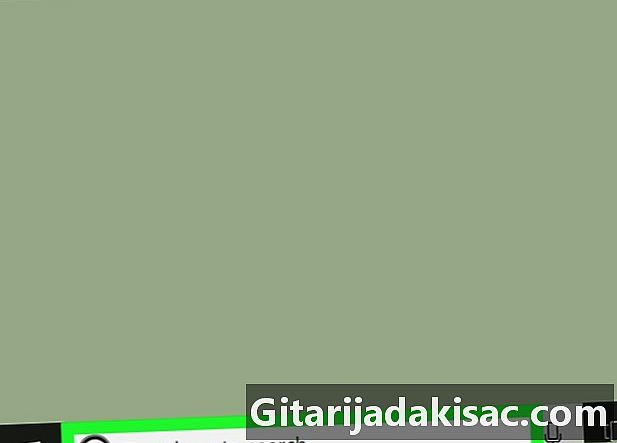
פתח את סרגל החיפוש של Windows. אם הוא כבר לא מוצג בשורת המשימות, לחץ על סמל המסמל זכוכית מגדלת או עיגול ליד זה המייצג
Windows. תוכלו להשיג את אותה תוצאה על ידי לחיצה על שילוב המקשים ⊞ זכה+S של המקלדת שלך. -
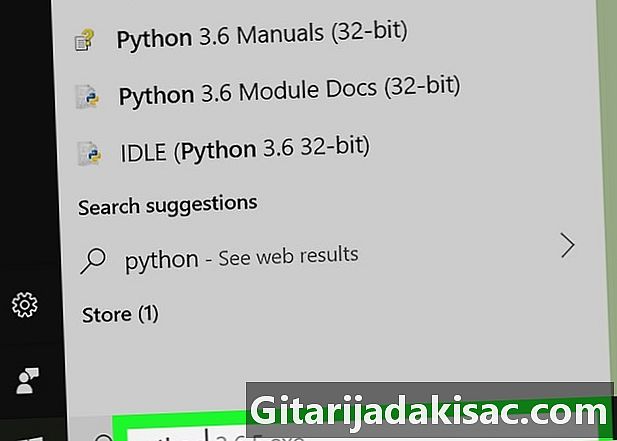
זן פִּיתוֹן בסרגל החיפוש. רשימה המתאימה למה שאתה מקליד במקלדת שלך תופיע בחלון תוצאות החיפוש. -

לחץ על האפשרות פִּיתוֹן . תראה את החלון של קונסולת הפקודה בה תראה את הקלט של מתורגמן הפייתון. -
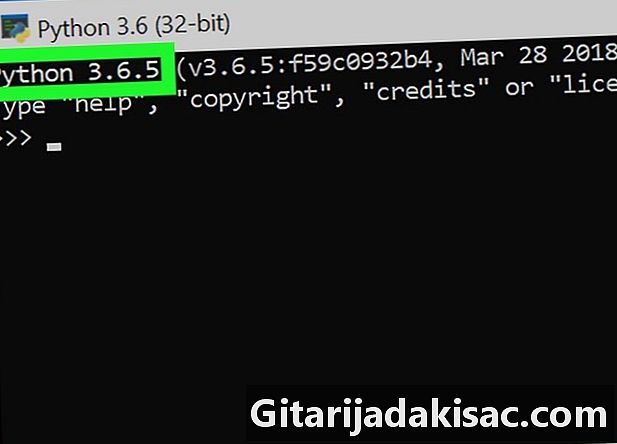
זהה את הגרסה של Python. תוכל לקרוא את מספר גרסת הפייתון בשורה הראשונה המוצגת בפינה השמאלית העליונה של מסוף הפקודה שלך. זה מוצג אחרי המילה "פייתון", ותראה שהיא מסודרת בשלוש קבוצות של ספרה אחת או יותר המופרדות בנקודות, כאשר כל אחת מהן מזהה בהתאמה את גרסה ראשית של השפה, שלה גרסה מינורית ואז שלו גרסה מתקנת. התצוגה של גרסת הפייתון שלך תהיה דומה ל פייתון 3.6.5 או פייתון 2.7.15.
חלק 2 בדוק את הגרסה שלך לפייתון ב- Mac
-
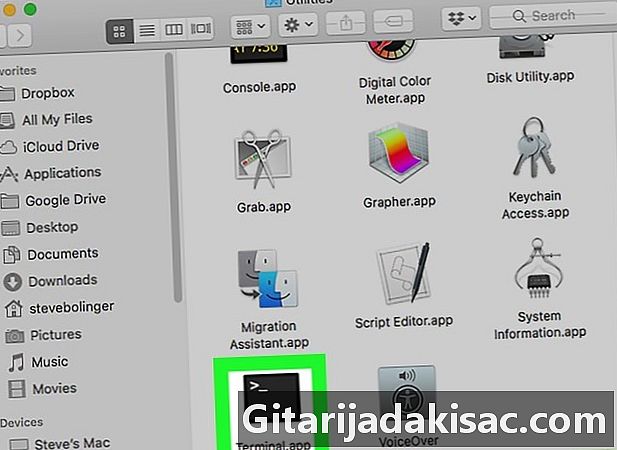
פתח חלון מסוף במחשב ה- Mac שלך. פתח את תיקיית היישומים במחשב שלך באמצעות Finderלחץ לחיצה כפולה על תיקיית כלי השירות ואז על הטרמינל. -
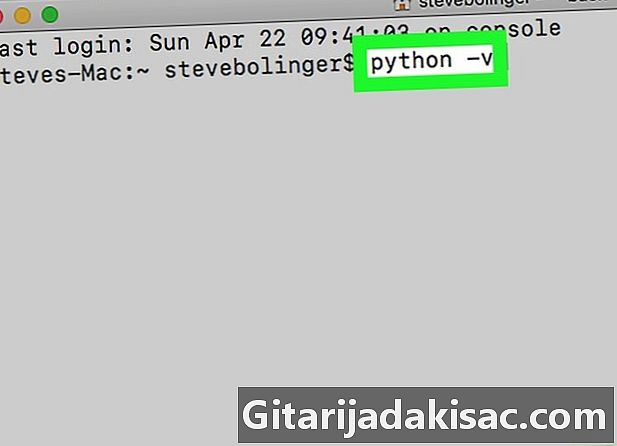
זן פיתון-וי בטרמינל שלך. שים לב שהמכתב V חייב להיות ב רישיות וקדם לו השלט -. תקבל אותה תוצאה על ידי כניסה
פיתון-רסינג, הפעם עם שני שלטים "-" ובאותיות קטנות. -

לחץ על המקש כניסה של המקלדת שלך. מספר הגרסה של Python המותקן במערכת שלך יוצג אחרי המילה פִּיתוֹן. התצוגה שתקבל תיראה פייתון 3.6.5.